如何在 WordPress [HACK] 中创建和管理活动注册表单
已发表: 2022-04-12在本文中,我们将看到创建 WordPress 活动注册表的最简单方法。 我们将了解如何使用预先构建的活动注册表单模板,并且您可以轻松地在 WordPress 中管理活动注册。 线上活动报名表和线下活动报名表相同。
如果您是活动组织者,您会希望与会者提前注册他们想参加的活动,尤其是当您的座位有限时。 您甚至可能希望参加者回复(请回复)要求确认活动邀请。
当您的企业或组织拥有 WordPress 网站时,您可以使用它来组织活动并通过创建活动注册表单来管理活动参与者。
WordPress 活动登记表
要创建和管理 WordPress 活动表单或 WordPress 活动注册表单,您将使用免费提供的多用途 WordPress 表单插件和表单模板。
您正在组织的活动可以是在线或亲自出席,并且可以包括各种活动,例如:
- 旅行(学校、公司、露营等)
- 团聚(高中,家庭等)
- 有限的入场派对(筹款、生日、超级碗、新年等)
- 带有 RSVP 的婚礼邀请
- 家常便饭(社区、教堂等)
- 竞赛和锦标赛(线上和线下)
- 展览
- 电影夜
和许多其他事件。
您甚至可能想使用这些表格收取款项。 您所需要的只是一个简单的活动注册表单,可以使用 WordPress 中的可视化表单构建器插件创建。 让我们看看如何在 WordPress 中创建和管理活动注册表单。
注意:有些人可能会建议您使用 WordPress 活动管理器(活动门票预订)插件,但我建议您不要遵循此路线,因为它们仅用于完全专注于活动的网站,并且适用于那些定期组织活动。
如何创建WordPress活动注册表单
对于本教程,我们将使用 WPForms Lite 插件创建一个事件注册表单,该插件可在 WordPress 存储库中轻松获得。 WPForms 插件具有创建基本事件注册表所需的所有表单字段和功能。
活动登记表所需的基本字段
- 姓名
- 电子邮件
- 地址
- 电话号码
- 复选框 - 回答问题并选择偏好
- 多选 - 选择他们想要选择的活动或设施
- 下拉菜单 - 获取活动的参加者人数
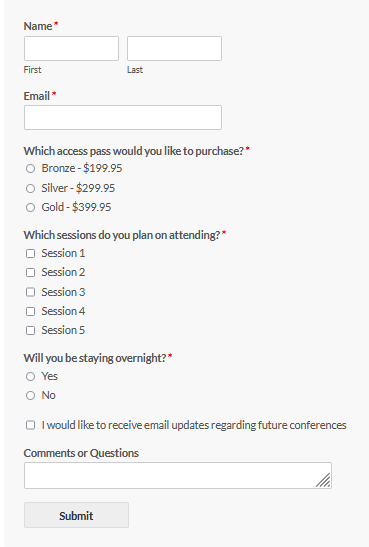
创建活动登记表的步骤:
按照步骤创建您的 WordPress 活动注册表单。
- 安装并激活 WPForms 插件
- 然后去WPForms → 添加新
- 在这里,您可以选择从头开始创建新的 WordPress 活动注册表单或使用预构建的表单模板
- 如果您对所需的表单域有清晰的概念,请选择“空白表单”,然后在编辑器页面上,您可以手动拖放表单域
- 然后您可以更改标签并为下拉菜单、复选框和多选选项添加选项
活动登记表模板
- 您可以使用预建的表单模板,这是使用 WPForms 表单插件的主要优势之一
- 在添加新表单页面的搜索栏下方,您可以找到表单模板的类别列表
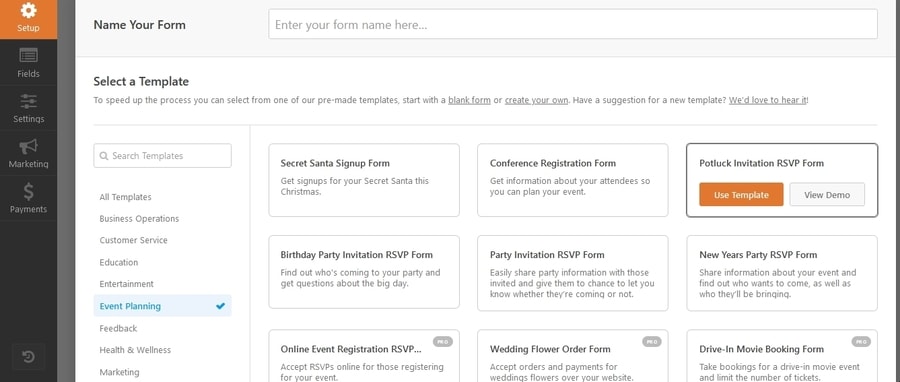
- 在模板中没有明确的任何“活动注册表模板”,但您必须选择“活动策划”类别,您可以找到与注册表相关的表单模板列表
- 查看所有这些活动表格,并为您的活动选择最适合的表格
- 选择模板后,您可以编辑标签并为您的活动添加选项
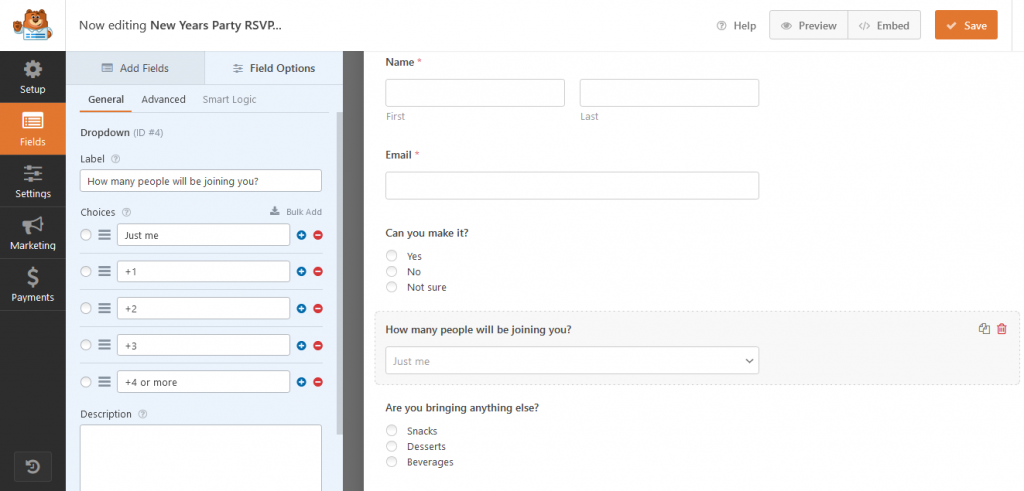
- 如果您的表单模板在 Pro 计划中,并且您负担不起升级费用,您可以尝试使用免费计划中可用的表单字段创建一个类似的模板
- 例如,如果您要使用的表单模板包含电话号码字段,您可以使用免费版本中提供的文本字段或号码字段
- 将所有必填字段添加到表单后,单击“保存”
- 您可以使用页面编辑器中的 WPForms 块将表单嵌入任何 WordPress 页面
使用付款创建WordPress活动注册表单
如果您想创建一个带付款的 WordPress 注册表单,您必须附加一个付款选项作为成功提交活动注册表单的必填字段之一。 您需要升级到 WPForms 高级版本才能将付款选项添加到您的活动注册表单。

WPForms Pro 插件允许您与 Paypal、Stripe、Authorize.net 和 Square 支付等支付门户集成。 这些选项中的每一个都可用于不同的专业计划。 因此,请使用您选择的支付门户购买计划。
购买并激活 Pro 许可证后,您必须安装特定的支付门户插件。 然后,您必须与您的支付处理器为您的帐户提供的 API 密钥集成。
因此,如果您还没有支付门户,则需要创建一个帐户。 然后将支付字段添加到表单中,例如“Square”字段作为必填字段。
只有完成付款的用户才会注册您的活动。
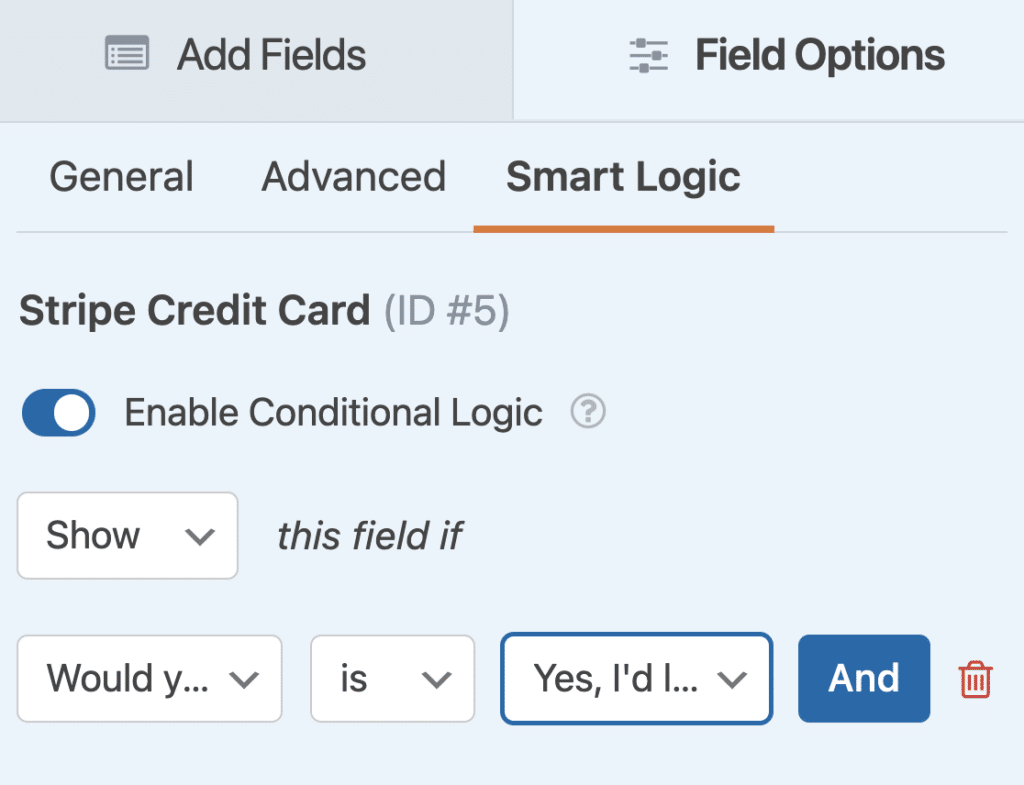
您可能希望允许与会者注册活动,即使他们不购买任何东西。 在这种情况下,支付字段应该只在用户选择需要支付的选项时出现。 为此,您可以使用条件逻辑创建表单,当您在 WPForms Pro 中编辑表单字段时,该表单将在“智能逻辑”选项卡上可用。 这有助于创建带有条件付款选项的表单。
管理活动登记表
现在您已经为您的活动创建了一个 WordPress 活动注册表单,您可能想知道如何管理这些活动注册表单,因为在提交注册表单时,包含所有数据的表单条目将直接发送到您的电子邮件。
您必须通过电子邮件管理注册,这是一项繁重的工作。
管理 WordPress 注册表单条目的最佳方法是将条目保存到 WordPress 网站上的数据库中。
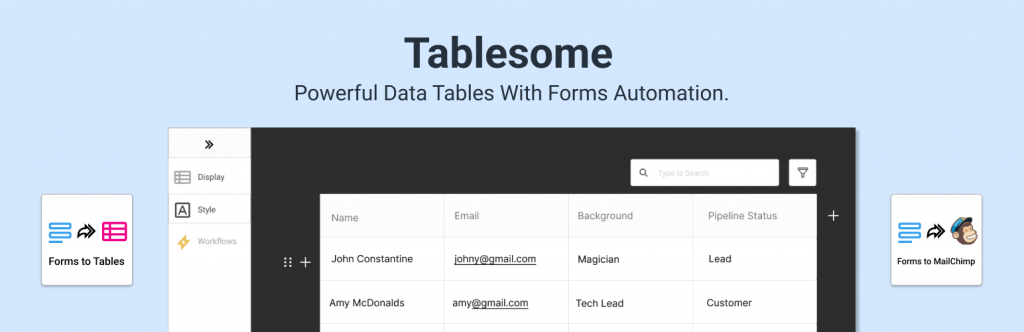
要在用户提交活动注册表单时保存表单条目,您可以使用免费的 Tablesome 插件,该插件有助于将表单条目保存到 WordPress 站点。
如何保存WordPress活动注册表单数据
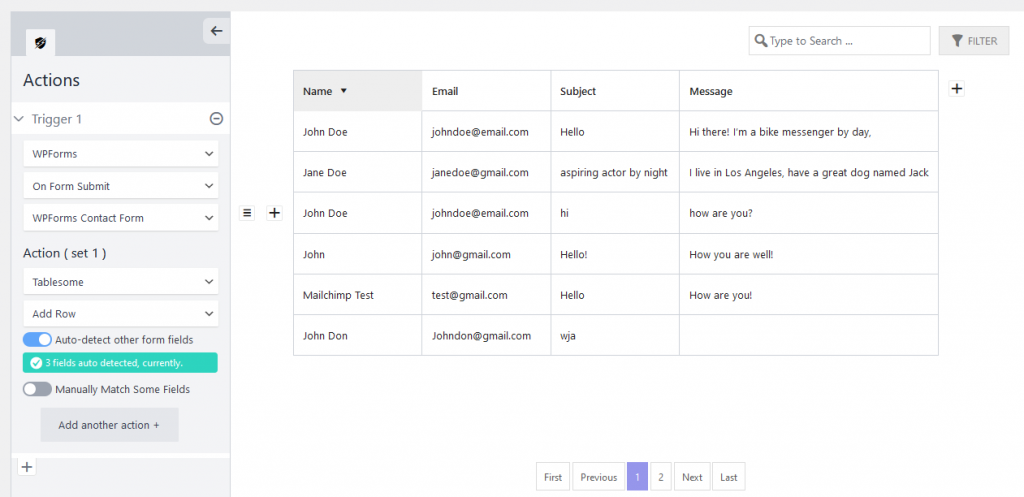
您可以查看有关如何将 WPForms 条目保存到数据库以保存表单中的事件注册的分步教程。
从上图中,您可以看到用户注册整齐地存储在表格中。 使用 Tablesome 表,您可以轻松地搜索、排序和过滤注册以找到所需的数据。
您不仅可以编辑和删除用户数据,还可以在优雅的表格中显示 WordPress 帖子和页面上的条目。
在 WordPress 帖子和页面中显示活动注册表单数据
现在您已经存储了来自活动注册表单的所有数据,您可能希望在 WordPress 前端的帖子、页面或 CPT 上显示这些数据。
Tablesome 允许您在 WordPress 网站的任何位置显示表单提交。
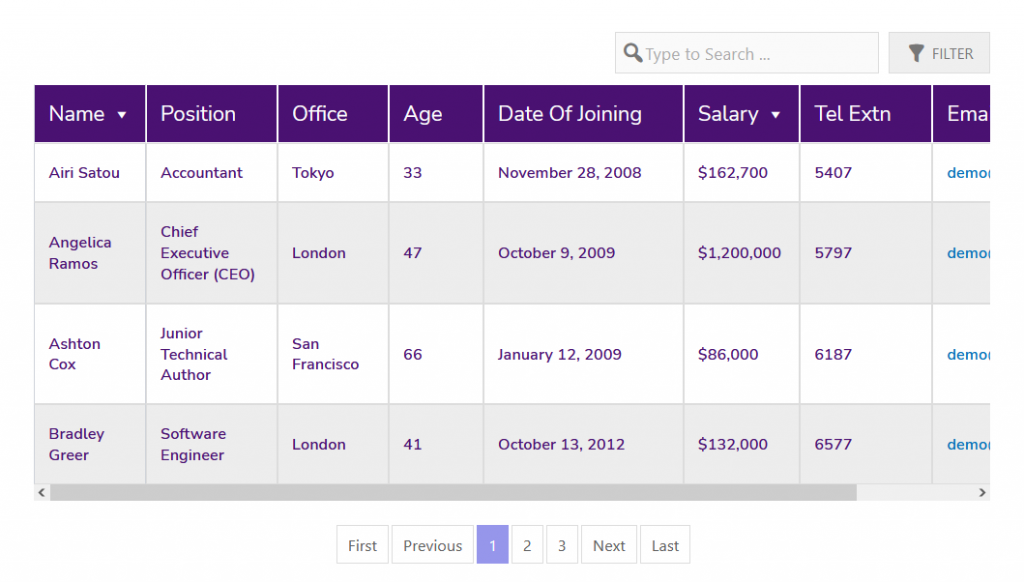
为此,您必须复制表格标题下显示的 Tablesome 短代码并将其粘贴到页面或发布到您想要的位置。 在块编辑器中,您必须将其发布在短代码块中。
手动导出活动注册表数据
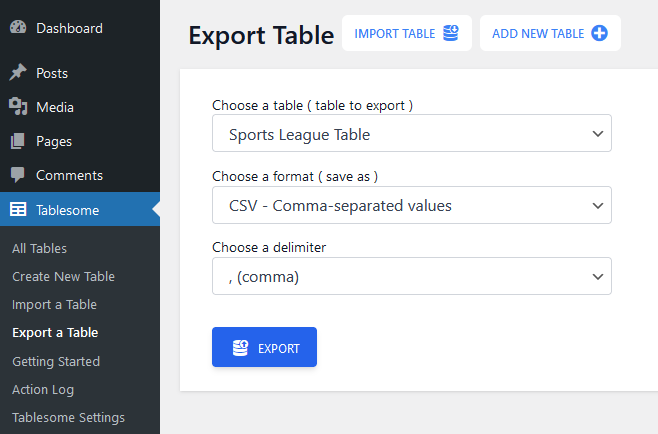
Tablesome 允许您以 CSV 和 XLSX 文件格式手动导出数据。 在包含您的事件注册数据的 Tablesome 表中,您可以找到上方的“导出表”按钮。 您可以单击它,然后以您喜欢的文件格式导出数据。
自动将注册用户联系人导出到电子邮件营销工具
当您进行活动时,您可能希望使用电子邮件营销工具向与会者发送电子邮件活动,例如活动更新、通知和反馈电子邮件。
Tablesome 允许您与非常流行的电子邮件营销工具 Mailchimp 集成。 使用 Tablesome,您可以在新参与者通过您的 WordPress 表单注册时自动发送活动参与者的联系数据。
您可以查看有关使用 Tablesome 集成 Mailchimp WordPress 的分步教程并设置此自动 Mailchimp 导出。
额外提示:为您的活动增加电子邮件受众
如果您在注册表单中添加一个复选框以征得同意为将来的活动发送促销电子邮件,您可以建立良好的电子邮件受众。
例如,您的复选框可能会显示“提醒我有关此类事件的未来事件”,您可以使用 Tablesome 将此同意数据发送到 Mailchimp,您可以再次联系相同的人并快速注册您未来的事件。
